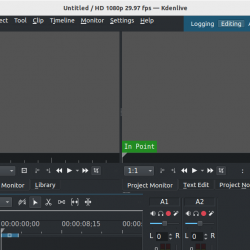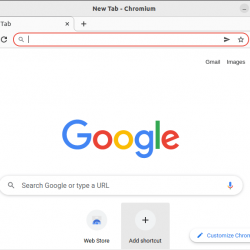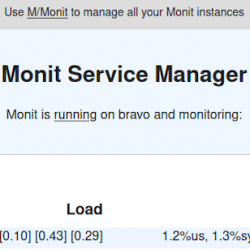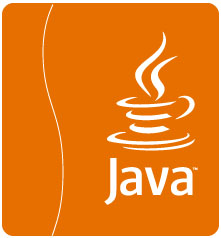[ad_1]
在本教程中,我们将向您展示如何在 AlmaLinux 8 上安装 Microsoft Edge。对于那些不知道的人,Microsoft Edge 是一款快速且安全的浏览器,可帮助您保护数据并节省时间和金钱。 由于基于 Chromium,Microsoft Edge 的优势在于允许用户访问所有 Chrome Web Store 扩展,包括与 Google Chrome 相同的兼容性和性能。
本文假设您至少具备 Linux 的基本知识,知道如何使用 shell,最重要的是,您将网站托管在自己的 VPS 上。 安装非常简单,假设您在 root 帐户下运行,如果不是,您可能需要添加 ‘sudo‘ 到命令以获取 root 权限。 我将向您展示在 AlmaLinux 8 上逐步安装 Microsoft Edge 浏览器。您可以按照相同的说明进行操作 Fedora、RHEL、CentOS 和 Rocky Linux 发行版。
在 AlmaLinux 8 上安装 Microsoft Edge
第 1 步。首先,让我们首先确保您的系统是最新的。
sudo dnf update sudo dnf install epel-release
步骤 2. 在 AlmaLinux 8 上安装 Microsoft Edge。
默认情况下,Microsoft Edge 在 AlmaLinux 8 基础存储库中不可用。 现在我们使用以下命令添加 Microsoft 存储库:
sudo rpm --import https://packages.microsoft.com/keys/microsoft.asc sudo dnf config-manager --add-repo https://packages.microsoft.com/yumrepos/edge sudo mv /etc/yum.repos.d/packages.microsoft.com_yumrepos_edge.repo /etc/yum.repos.d/microsoft-edge-dev.repo
接下来,导入微软的 GPG 公钥:
curl -sSL https://packages.microsoft.com/keys/microsoft.asc > ./microsoft.asc sudo rpm --import ./microsoft.asc
添加存储库后,再次更新包索引以与新添加的 Microsoft Edge 存储库同步并安装它:
sudo dnf install microsoft-edge-dev
步骤 3. 在 AlmaLinux 上访问 Microsoft Edge。
成功安装后,现在启动活动搜索栏并输入“edge”。 单击 Edge 图标并启动浏览器。 将显示 Microsoft Edge 浏览器的欢迎屏幕。
恭喜! 您已成功安装 Microsoft Edge。 感谢您使用本教程在您的 AlmaLinux 8 系统上安装 Microsoft Edge 网络浏览器的稳定版本。 如需更多帮助或有用信息,我们建议您查看 微软官方网站.
[ad_2]